

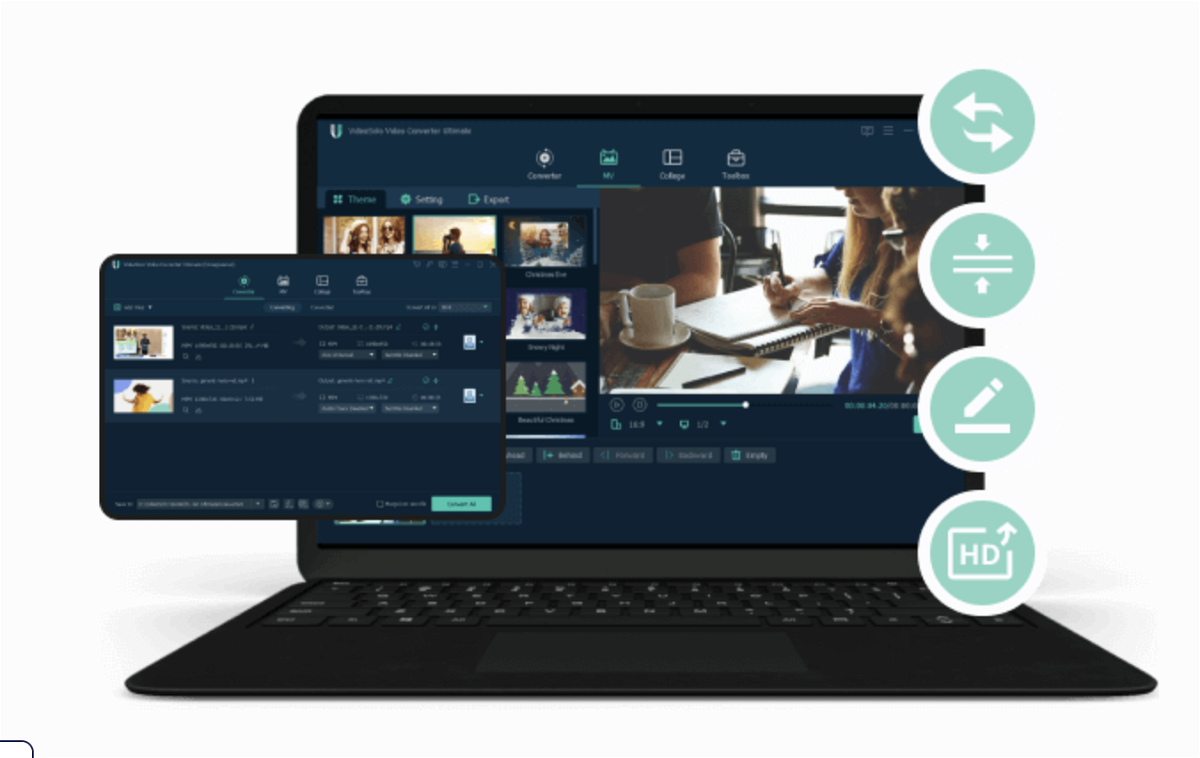
Videos konvertieren und optimieren: VideoSolo Video Converter Ultimate
Wer nicht nur gelegentlich Videos erstellt und/Oder bearbeitet, braucht hilfreiche Tools. Es gibt sehr viele davon. Einige sind sogar nützlich. Ich selbst muss zum Beispiel häufig Videos konvertieren – und nutze dafür VideoSolo Video Converter Ultimate. Viel bequemer...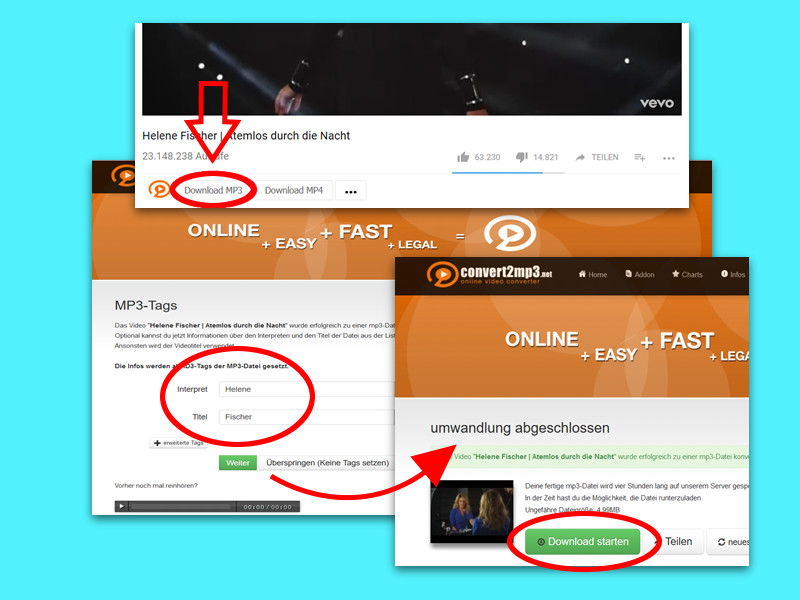
Die neuste Musik kostenlos und legal
Sich die neusten Chart-Hits kostenlos und sogar legal herunterladen? Das können die meisten nicht glauben! Unmöglich? Doch möglich! Mit einem kleinen Tool für Firefox, Chrome und Konsorten lassen sich Millionen Lieder kostenlos und legal herunterladen.
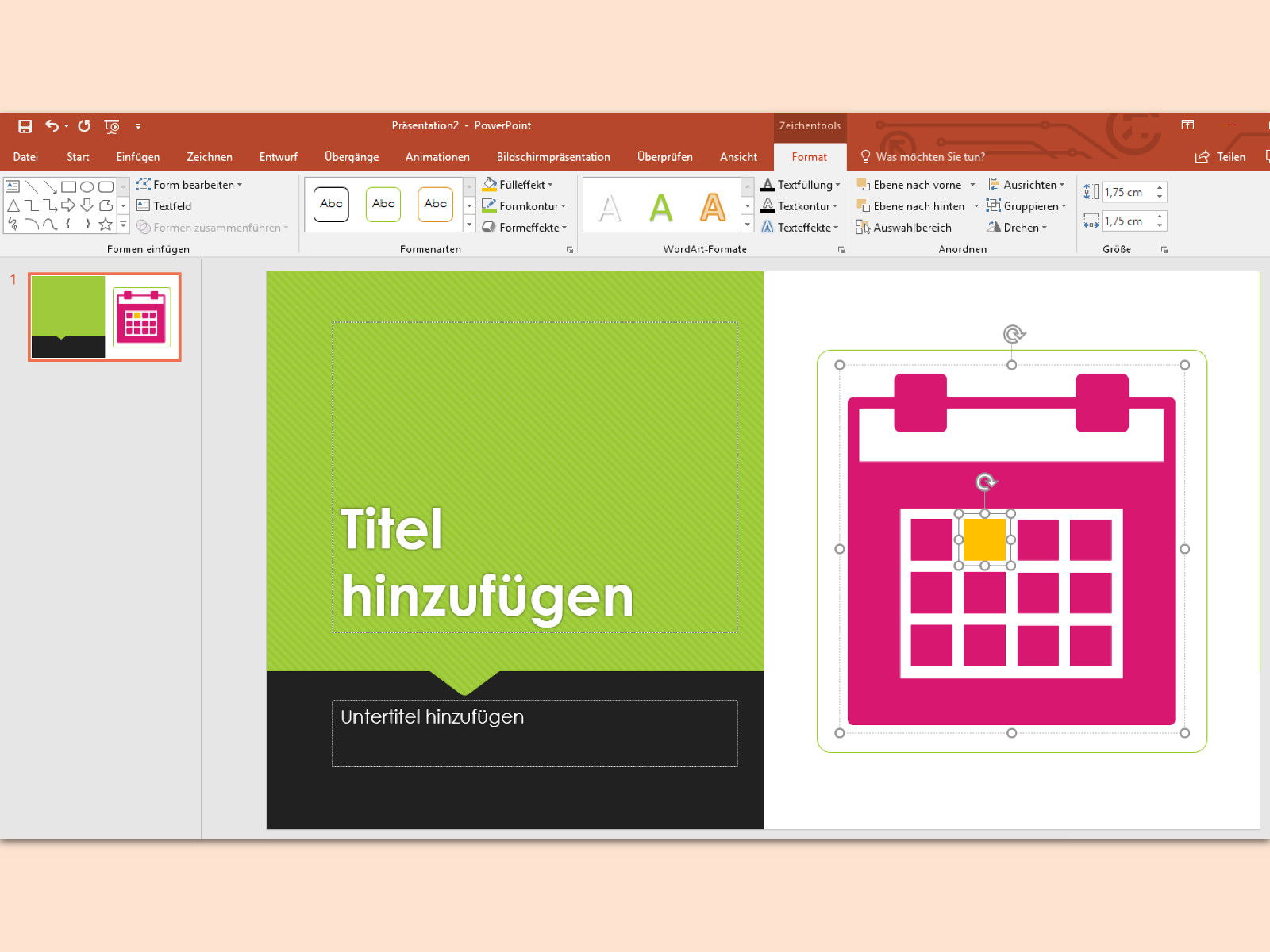
PowerPoint: SVG in Formen konvertieren
Es gibt zwei Standards für Bilder: ein Raster aus einzelnen Punkten sowie eine Liste von Anweisungen zum Zeichnen der Grafik. Für Icons und andere Formen eignet sich das zweite Format besser, da es ungeachtet der Größe immer scharf dargestellt werden kann. Solche SVG-Bilder lassen sich jetzt auch direkt in PowerPoint bearbeiten.
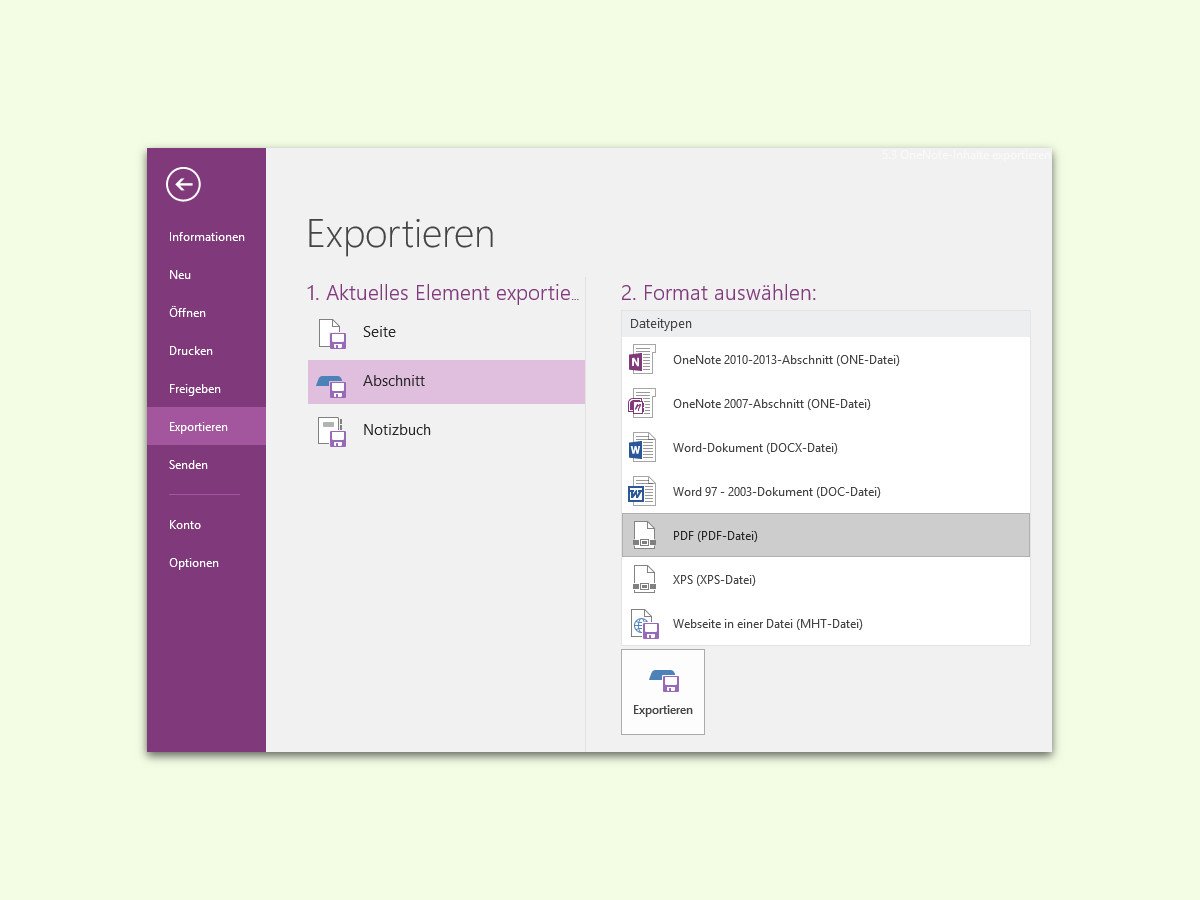
OneNote-Daten als PDF speichern
Mit OneNote können Notizen am Desktop und auch unterwegs gespeichert werden. Braucht man sie später in einem anderen Format, lassen sie sich schnell konvertieren, zum Beispiel als PDF-Dokument.

Ton aus einem Video extrahieren
Wer ein Video gefunden hat, zum Beispiel im Internet, und davon aber nur den Ton benötigt, kommt mit einem GRATIS-Tool schnell ans Ziel: Mit ffmpeg lässt sich der Sound als separate Datei speichern.
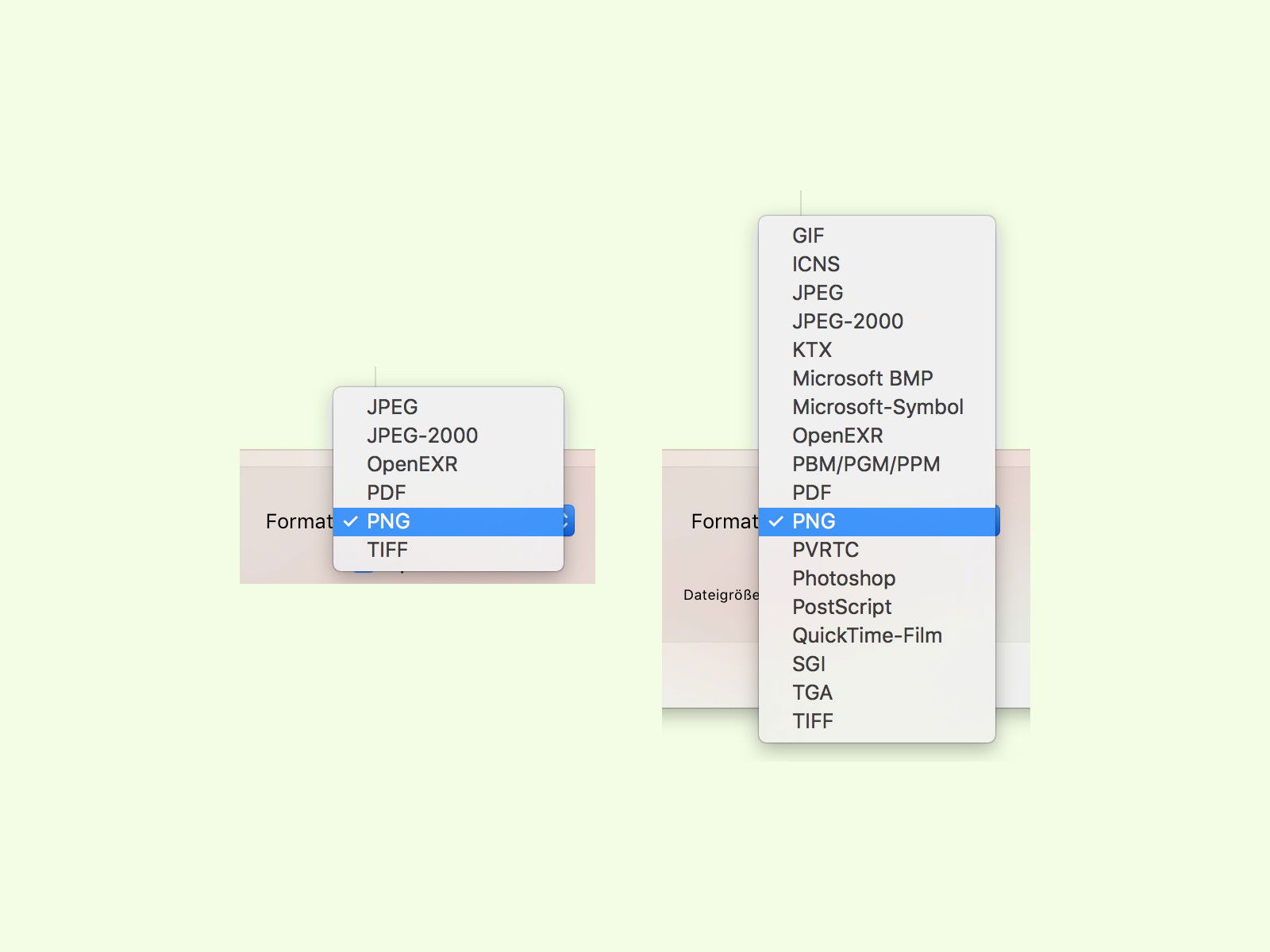
Vorschau-App am Mac: Beim Speichern mehr Formate nutzen
Will man sich kurz ein Bild oder ein Dokument ansehen, ist man mit der Vorschau-App von macOS gut beraten. Damit lassen sich Dateien sogar in einem anderen Format speichern, also konvertieren. Die Liste der verfügbaren Datei-Typen ist dabei aber scheinbar begrenzt.

Audio und Video per VLC konvertieren
VLC ist zurecht beliebt. Denn dieser Medien-Player ist sehr vielseitig. Man kann nicht nur Videos und Musik abspielen. VLC ermöglicht auch deren Umwandlung in andere Formate.



